Excel: 時間の経過とともに if 関数を使用する方法
次の数式を使用して、Excel で時間を含む IF 関数を作成できます。
方法 1: IF 関数を作成してセル内の時刻を特定の時刻と比較する
=IF( B2 <=TIMEVALUE("9:00"), "Yes", "No")
この数式は、セルB2の時刻が午前 9 時以前であるかどうかを確認し、それに応じて「はい」または「いいえ」を返します。
方法 2: 2 つのセルの時間を比較する IF 関数を作成する
=IF( A2 <= B2 , "Yes", "No")
この数式は、セルB2の時間がセルC2の時間以上であるかどうかを確認し、それに応じて「はい」または「いいえ」を返します。
次の例は、実際に各式を使用する方法を示しています。
例 1: セル内の時間を特定の時間と比較する IF 関数
Excel にタスクの完了時間を示す時刻リストがあり、各タスクが午前 9 時より前に完了したかどうかを知りたいとします。
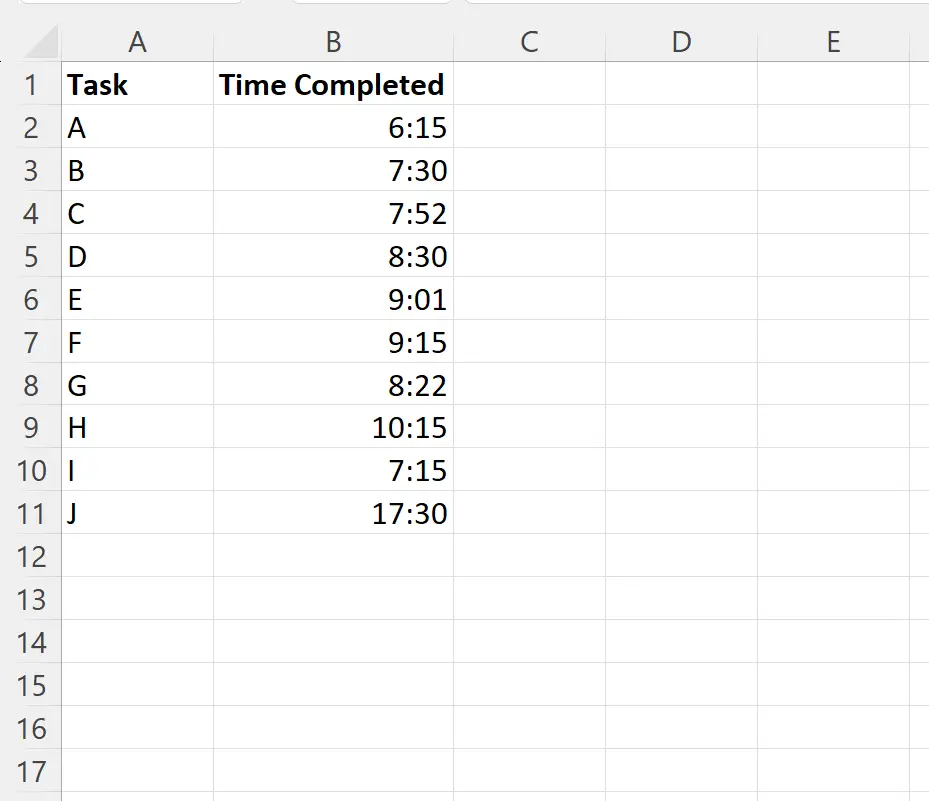
セルC2に次の数式を入力すると、セルB2のタスクが午前 9 時より前に完了した場合は「はい」を返し、それ以外の場合は「いいえ」を返すことができます。
=IF( B2 <=TIMEVALUE("9:00"), "Yes", "No")
次に、この数式を C 列の残りの各セルにドラッグして入力します。
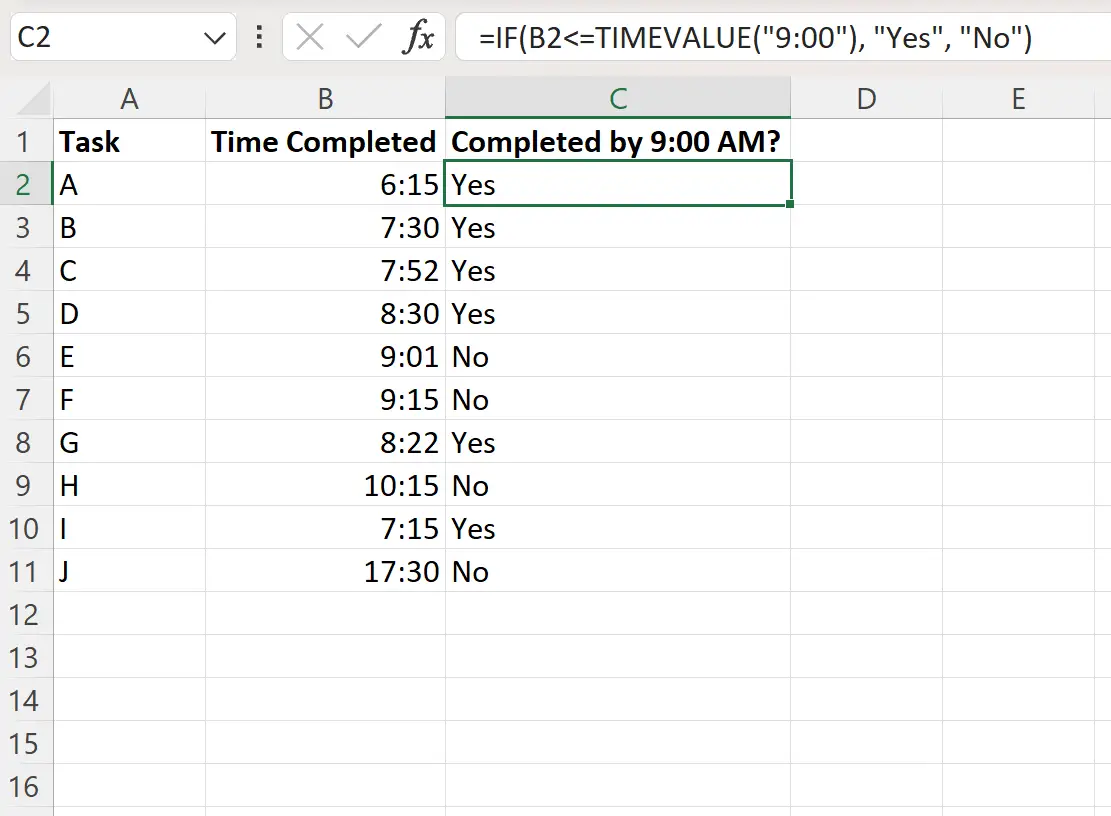
この数式は、列 B の時刻が午前 9 時以前であるか、午前 9 時以降であるかに応じて、「はい」または「いいえ」を返します。
注: Excel のTIMEVALUE関数は、テキスト値として保存された時間を Excel の数式で認識できる時間に変換します。
例 2: 2 つのセルの時間を比較する IF 関数
Excel に、タスクの完了日とタスクの期日を示す 2 つの時間列があるとします。
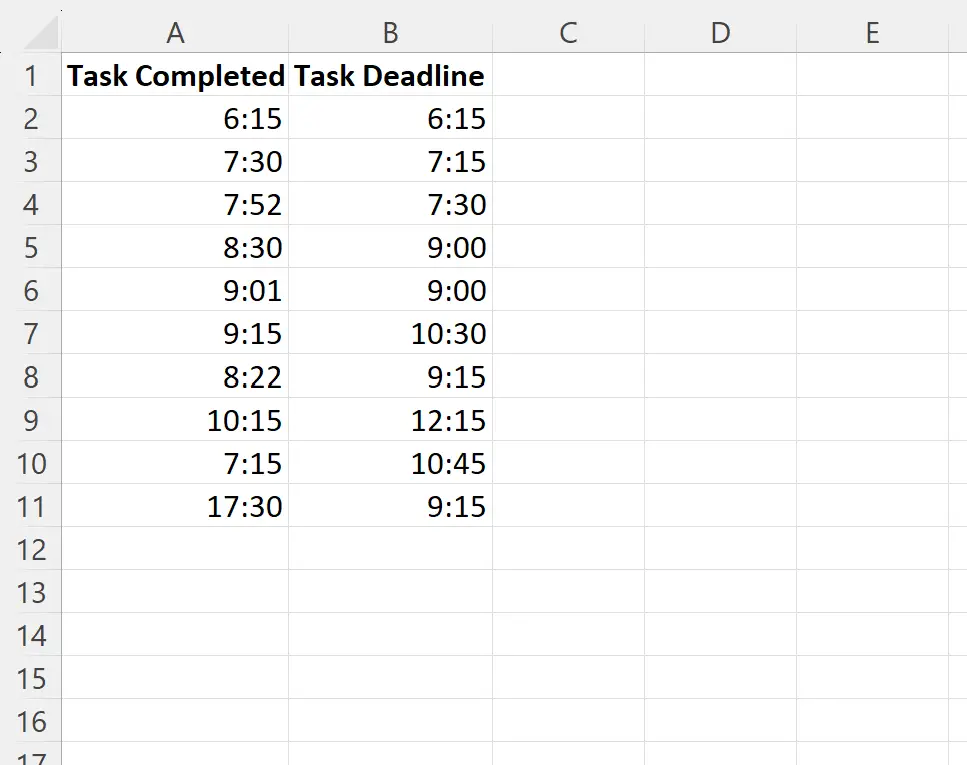
セルC2に次の数式を入力すると、セルA2のタスクがセルB2の締め切り時刻より前またはその時点で完了した場合は「はい」を返し、そうでない場合は「いいえ」を返すことができます。
=IF( A2 <= B2 , "Yes", "No")
次に、この数式を C 列の残りの各セルにドラッグして入力します。
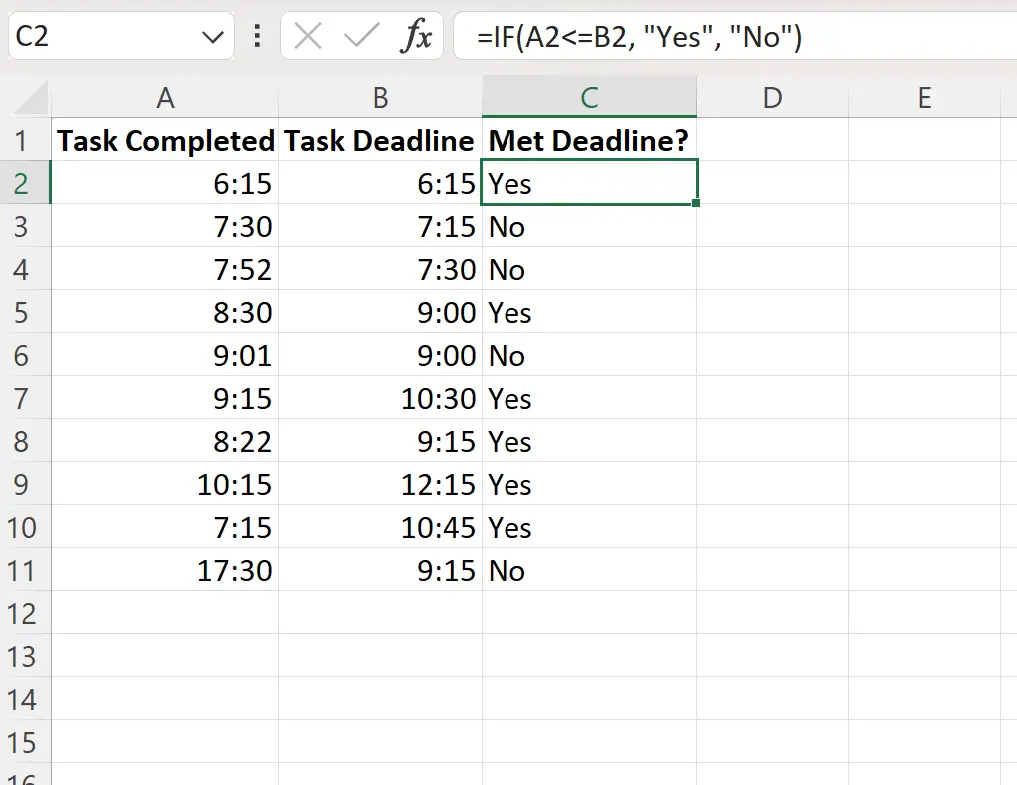
数式は、各行のタスクが時間通りに完了したかどうかに応じて、「はい」または「いいえ」を返します。
追加リソース
次のチュートリアルでは、Excel で他の一般的なタスクを実行する方法について説明します。